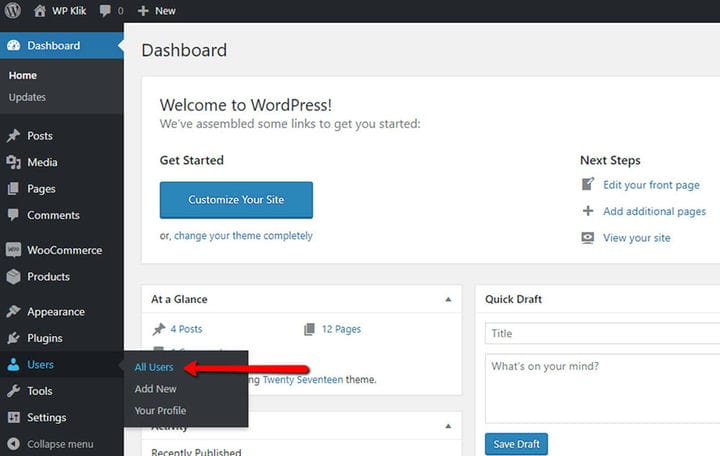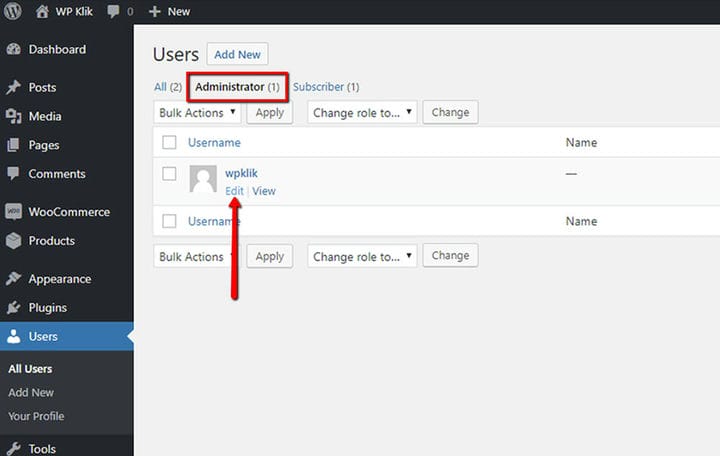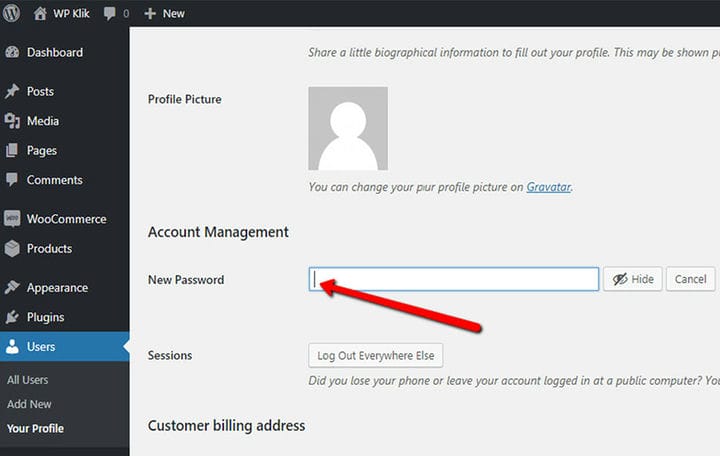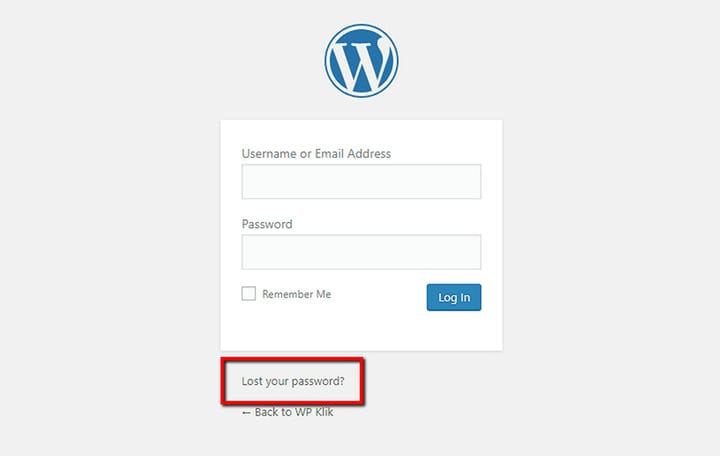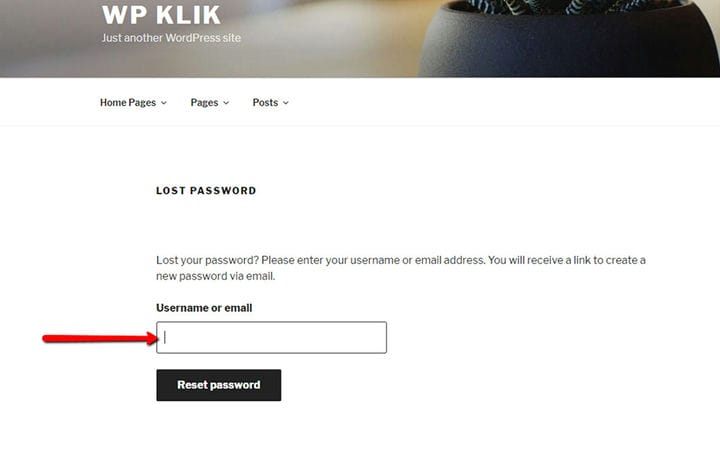Як змінити пароль WordPress за кілька кроків
Створення та використання надійних паролів є надзвичайно важливим у наш час, коли навколо так багато віртуальних загроз. Незалежно від того, яку роль користувача WordPress у вас є, ви точно не хочете, щоб ваш адміністратор WordPress був заблокований, тому вам потрібно вибрати надійний пароль, який ви не забудете.
Сьогодні ми покажемо вам кілька простих кроків для зміни пароля WordPress. Зробити це дуже просто і займе всього хвилину вашого часу.
У лівій частині інформаційної панелі знайдіть «Користувачі», а звідти натисніть «Усі користувачі».
2 Знайдіть своє ім’я користувача та натисніть «Редагувати».
Знайдіть своє ім’я користувача у списку користувачів і натисніть Редагувати під своїм іменем. Відкриється область редагування користувача. Прокрутіть униз до розділу «Керування обліковим записом» і натисніть кнопку «Створити пароль» поруч із новим паролем.
3 Виберіть новий пароль
Натиснувши «Створити пароль», вам автоматично буде запропоновано загальний пароль. Ви можете використовувати його, але швидше за все захочете змінити його та створити власний. Просто видаліть загальний пароль і введіть новий. WordPress автоматично повідомить вам, чи ваш пароль слабкий, середній чи надійний.
4 Оновити профіль
Щоб завершити процес, просто натисніть «Оновити профіль», і ваш новий пароль буде збережено.
Скидання втраченого пароля
Забули пароль? Не хвилюйтеся, ви можете легко скинути його електронною поштою. Перейдіть на сторінку входу на інформаційну панель WordPress і натисніть Забули пароль?
Він перешле вас на сторінку втраченого пароля, де ви просто введете своє ім’я користувача або адресу електронної пошти та натисніть «Скинути пароль». Перевірте свою поштову скриньку, щоб знайти посилання для створення нового пароля, і все.
Це майже все, що вам потрібно знати, щоб скинути або змінити свій пароль WordPress. Як бачите, це дуже проста, але важлива річ, якщо ви хочете зберегти свій веб-сайт WordPress і всі його активи в безпеці.
Не забудьте зробити свій пароль надійним і унікальним і не використовуйте один і той самий пароль для всіх входів.
Сподіваємося, ця стаття була для вас корисною. Якщо вам це сподобалося, будь ласка, не соромтеся також переглянути деякі з цих статей!